Når du jobber med Streamlabs OBS, kan det av og til oppstå morsomme eller ubehagelige situasjoner, spesielt når bildet står opp ned. I slike tilfeller er det viktig å vite hvordan du kan rotere bildet ditt med 180 grader. Denne veiledningen viser deg trinn for trinn hvordan du justerer bildet riktig i Streamlabs OBS, enten det er et webkamera eller skjerminnspilling.
Viktigste oppdagelser
- Det er enkelt og raskt å rotere et bilde med 180 grader i Streamlabs OBS.
- Du må velge kilden som skal roteres.
- Prosessen for webkamera og skjerminnspilling er nesten identisk.
Trinn-for-trinn-veiledning
Først må du forsikre deg om at du har satt opp en scene i Streamlabs OBS der bildet du vil rotere befinner seg. Hvis du for eksempel har montert webkameraet ditt for en direktesending og bildet står opp ned, må du følge disse trinnene:
Første trinn er å velge kilden du vil rotere med 180 grader. Dette kan være webkameraet ditt eller en skjerminnspilling. I dette eksempelet bruker vi webkameraet.
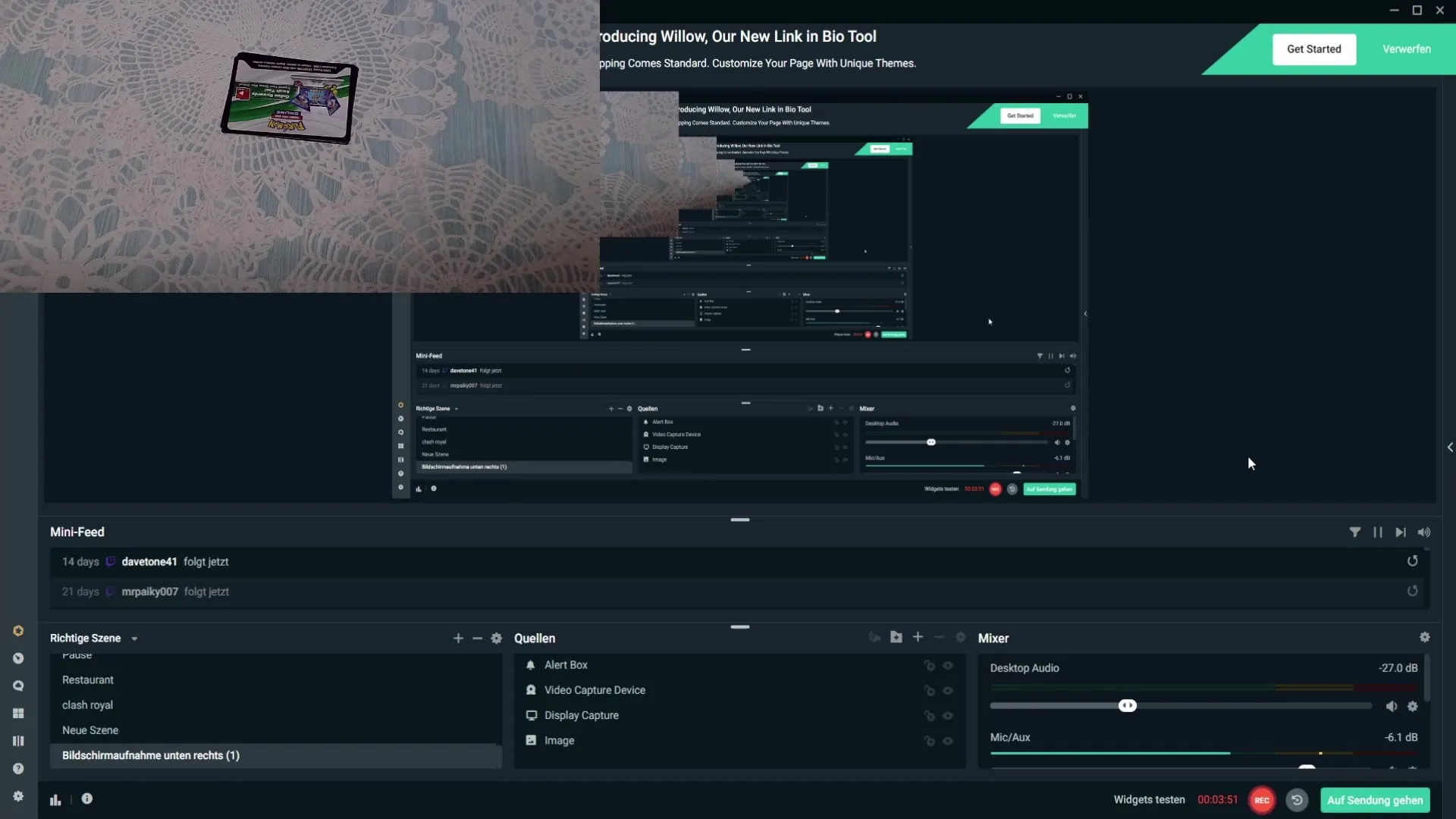
Høyreklikk på kilden. En kontekstmeny vil vises. Her finner du alternativet "Transform". Velg dette for å se rotasjonsalternativene.
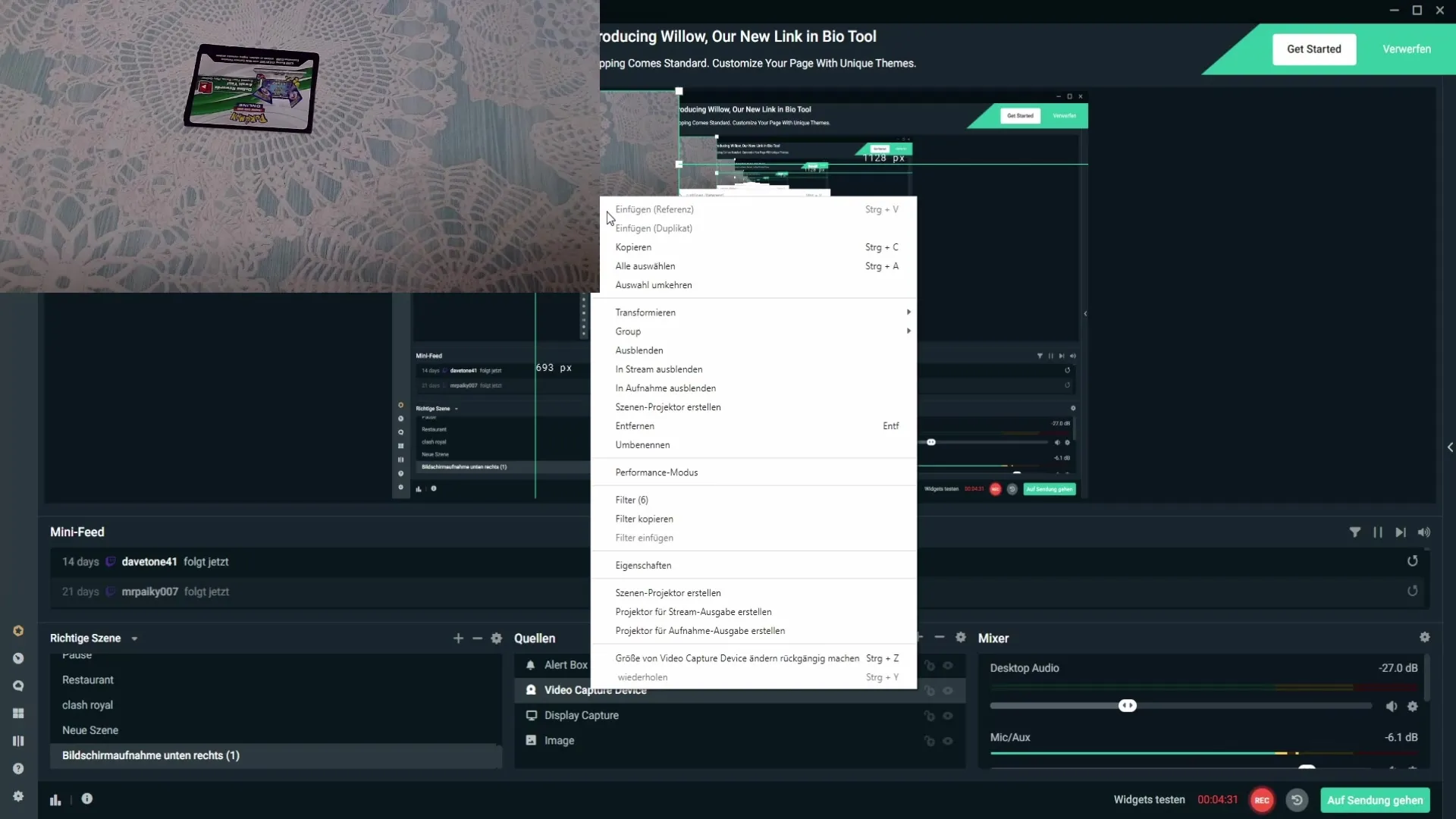
I det åpne undermenyen finner du alternativet "180° roter". Klikk på dette for å utføre ønsket rotasjon.
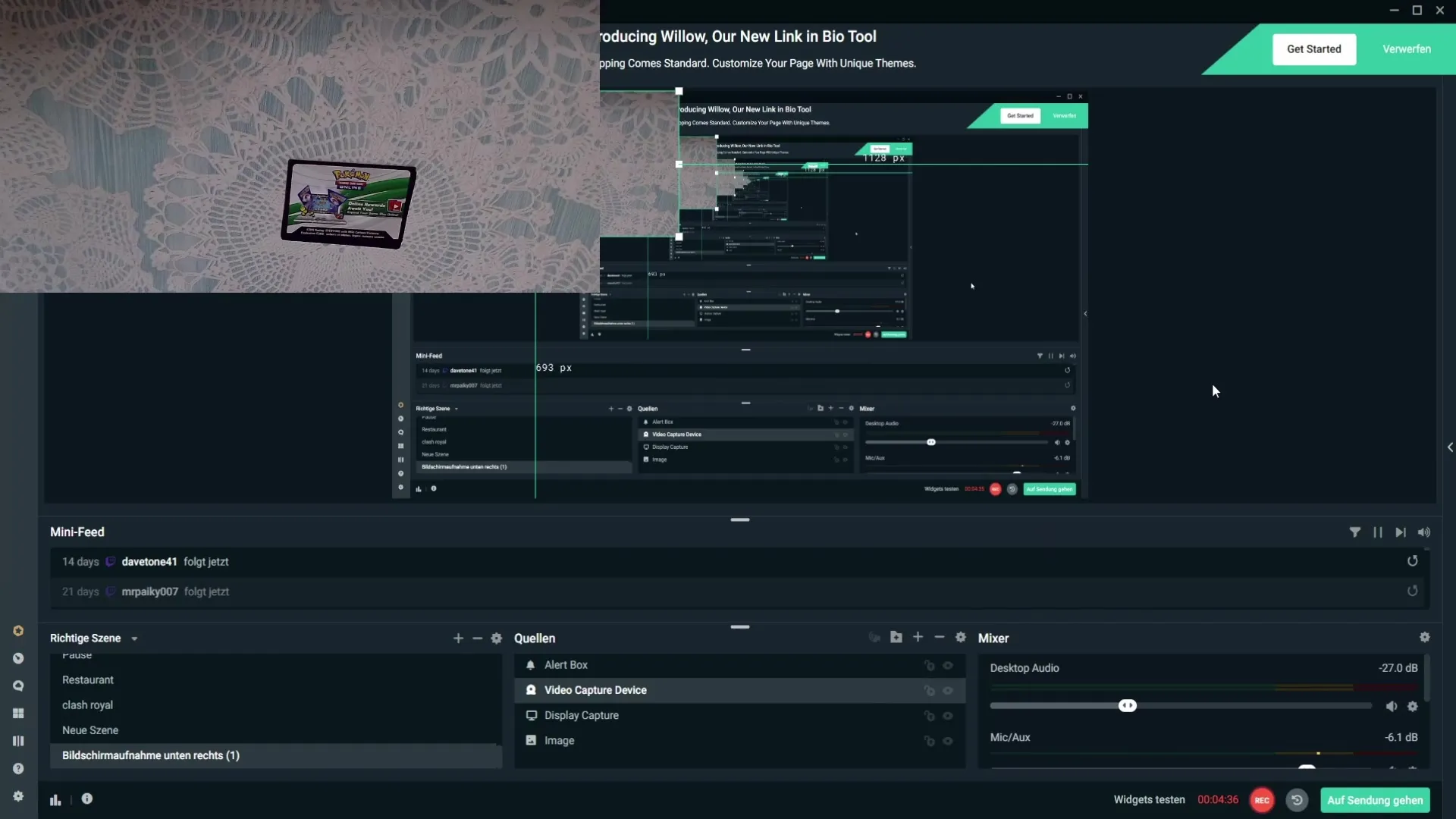
Når du har gjort dette, vil du umiddelbart se at bildet har rotert 180 grader. Hold bildet opp foran kameraet for å sjekke om det nå er riktig justert.
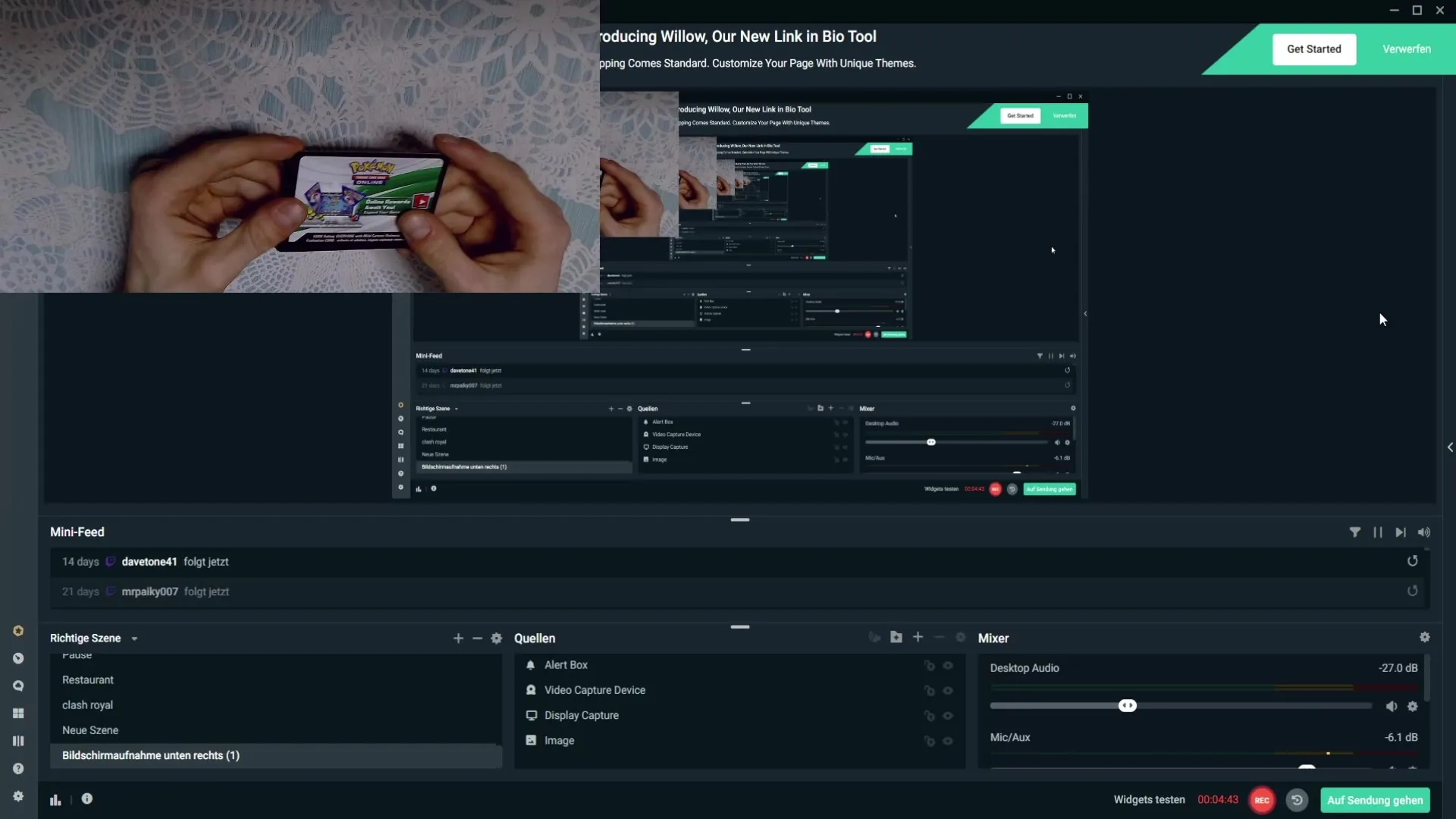
Hvis du også har en skjerminnspilling som står opp ned, kan du gjenta samme prosess. Høyreklikk igjen på kilden, velg "Transform" og deretter "180° roter".
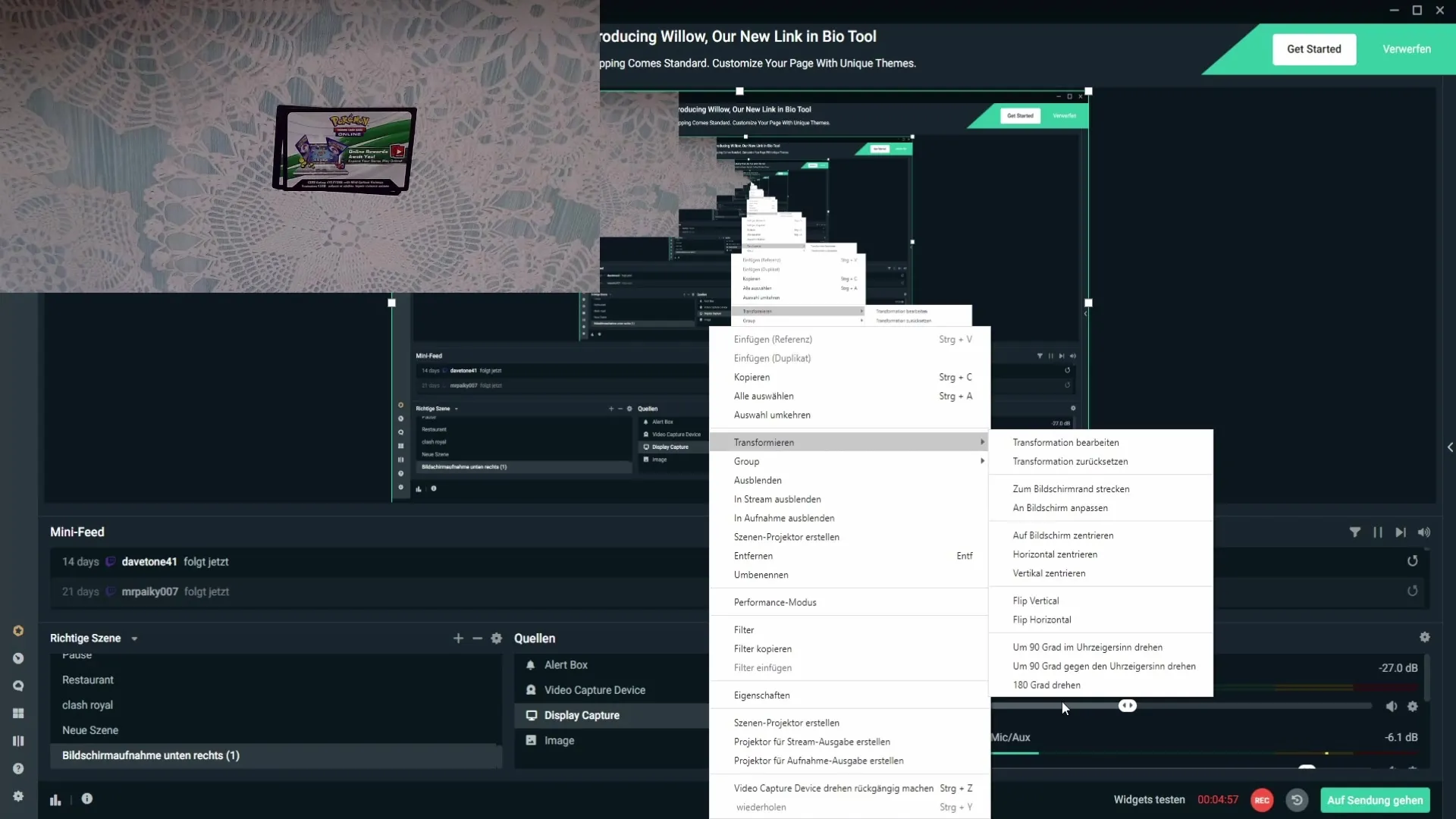
Etter disse trinnene vil både webkamera-bildet og skjerminnspillingen vises korrekt, og du kan nyte streaming-opplevelsen uten videre problemer.
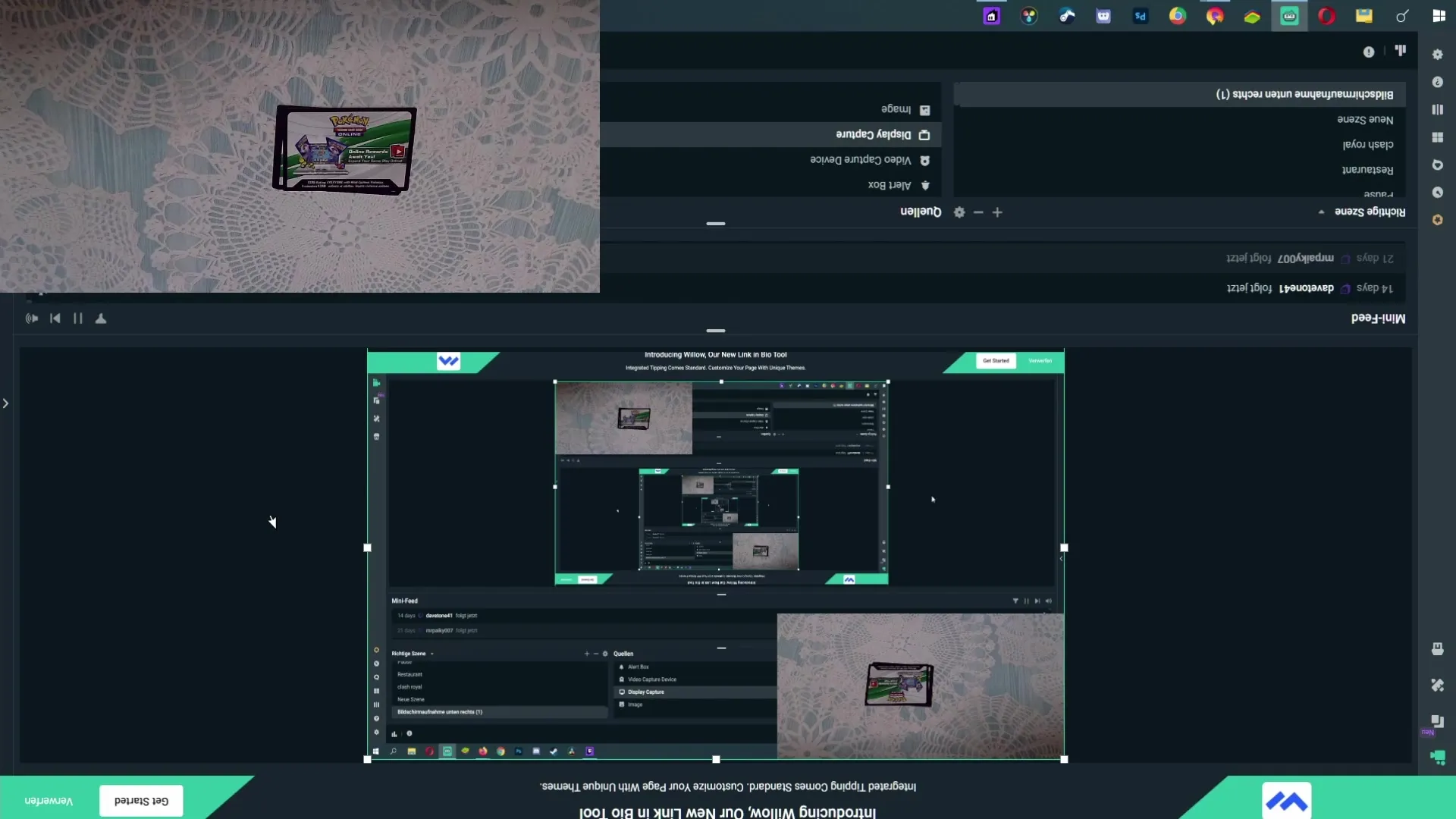
Oppsummering
Veiledningen viser deg hvor enkelt det er å rotere et bilde med 180 grader i Streamlabs OBS. Prosessen er den samme for webkamera-bilder og skjerminnspillinger. Ved å følge enkle steg kan du forsikre deg om at alt er riktig justert og at seerne dine ikke opplever forvirring.
Ofte stilte spørsmål
Hvordan roterer jeg et bilde med 180 grader i Streamlabs OBS?Høyreklikk på bildkilden, velg "Transform" og deretter "180° roter".
Kan jeg rotere bildet tilbake igjen?Ja, du kan enkelt gjenta samme prosess for å rotere bildet tilbake.
Gjelder veiledningen også for andre bildekilder?Ja, veiledningen fungerer for alle bildekilder i Streamlabs OBS som må roteres.


